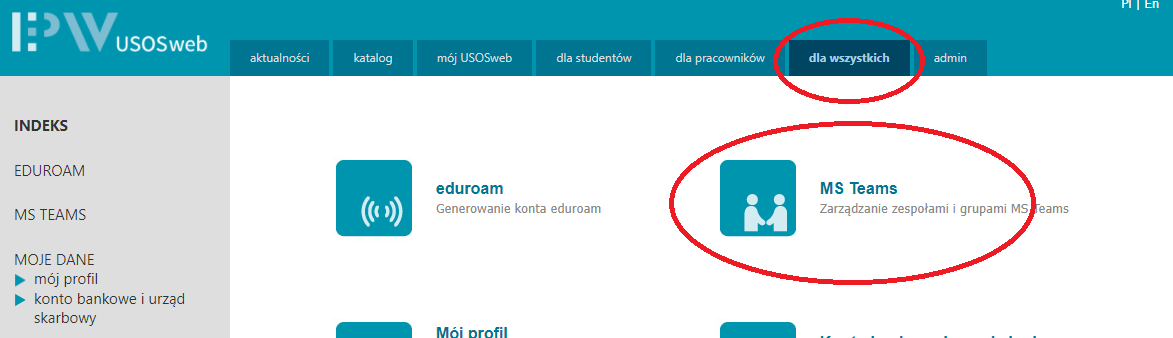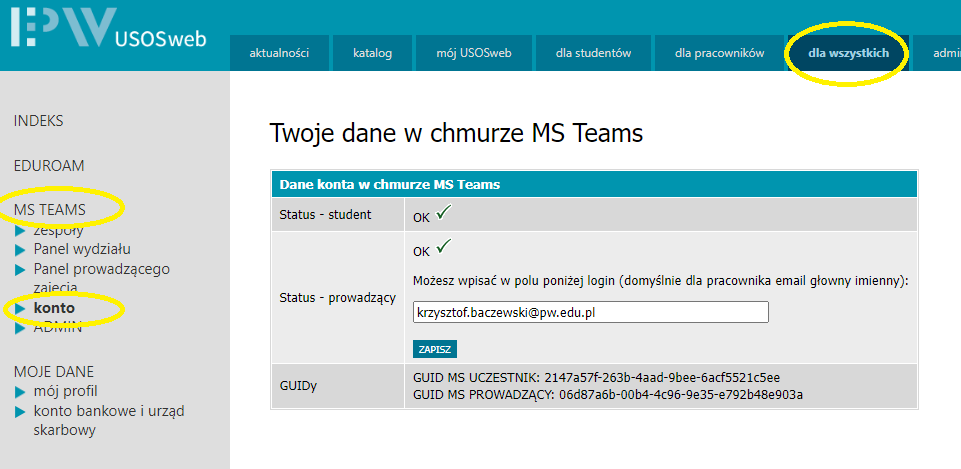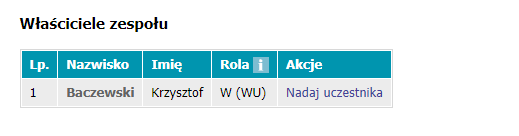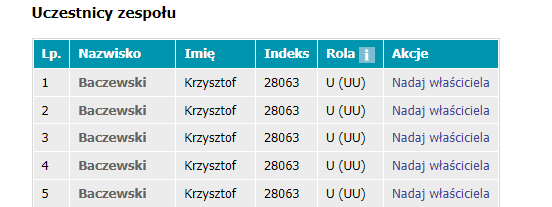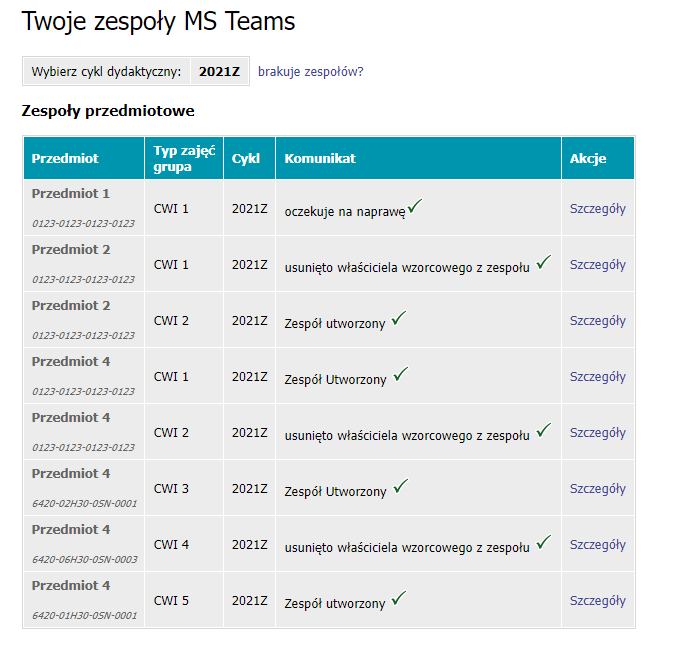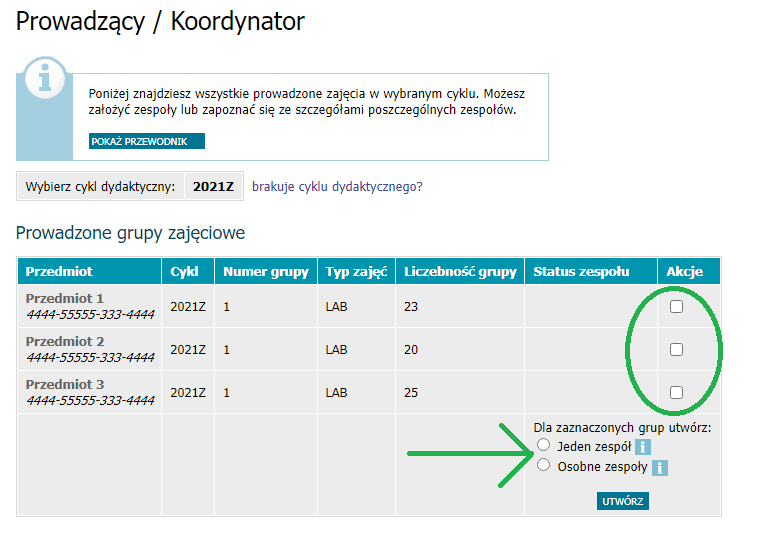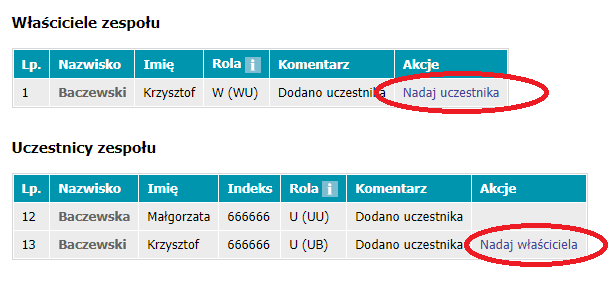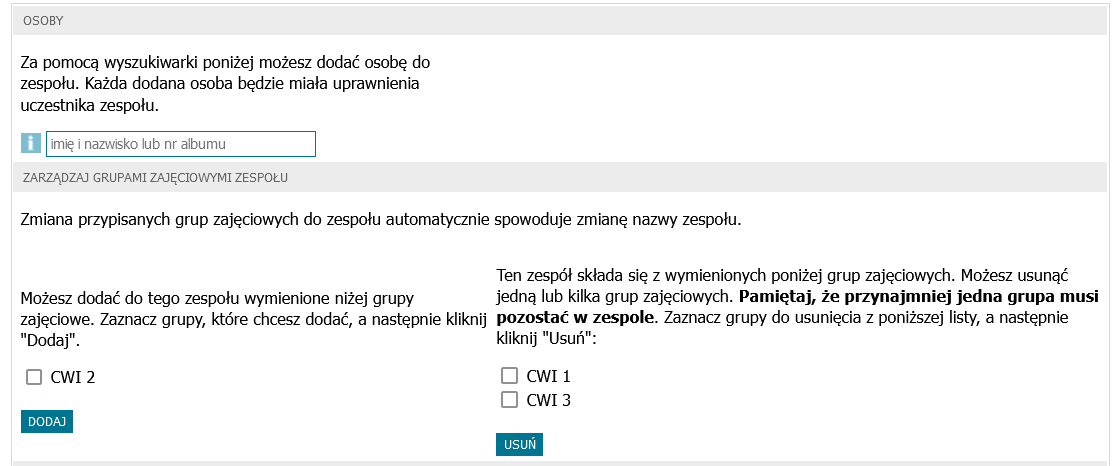Teams w USOS
Spis treści
- Minimalne wymagania aby założyć zespół.
- Zespół jest założony ale nie jestem jego właścicielem / oczekuje na usunięcie właściciela wzorcowego / nie widzę go w MS Teams / jest przypisany nie do tego konta MS
- Jestem uczestnikiem zespołu a powinienem być właścicielem
- Zespół został utworzony ale jego właścicielem jest o365.
- Brak studentów w moim zespole.
- Nie ma wszystkich studentów w moim zespole.
- Co oznaczają literki przy uczestnikach zespołu.
- Zmiana nazwy zespołu
- Lista zespołów
- Komunikaty zespołów MS Teams
- Ile trzeba czekać na zmiany
- Kto to jest użytkownik o365 Flow
- Nie mogę / czy mogę usunąć konto o365 Flow
- Napisałem do o365 Flow ale nikt nie odpowiedział
- Gdzie zgłaszać problemy, błędy, uzyskać informację
- Zakładanie zespołu
- Kto może założyć zespół
- Koordynator wydziałowy
- Zmiana roli osoby w zespole / ustawianie na członka zespołu / ustawienie na właściciela zespołu
- Usunięcie z zespołu
- Dodanie osoby do zespołu / Dodanie właściciela do zespołu
- Zmiana loginu do maila Uczestnika / zmiana loginu do maila cyferkowego
- Dodawani lub usuwanie grupy zajęciowej
- Kiedy można zakładać zespoły na kolejny semestr
- Ile wcześniej można zakładać zespoły
- Kto jest członkiem zespołu / kto będzie miał dostęp do zespołu / czy muszę samemu dodawać osoby
Dostępne funkcjonalności w USOS związane z MS Teams.
Zakładanie zespołów zajęciowych.
Zakładanie zespołów na obronę.
Moduł jest dostępny pod tym adresem https://usosweb.usos.pw.edu.pl/kontroler.php?_action=dodatki/pw_teams/zespoly
Minimalne wymagania aby założyć zespół.
Trzeba posiadać konto @pw.edu.pl i mieść wpisany login (nie email) w panelu
Być prowadzącym zajęcia - wyświetlane są tylko zajęcia których jest się prowadzącym.
Kto jest prowadzącym można sprawdzić po wyszukaniu zajęć w katalogu przedmiotów
https://usosweb.usos.pw.edu.pl/kontroler.php?_action=katalog2/index
i przejściu do szczegółów konkretnej grupy zajęciowej
Zespół jest założony ale nie jestem jego właścicielem / oczekuje na usunięcie właściciela wzorcowego / nie widzę go w MS Teams / jest przypisany nie do tego konta MS
Aby zostać właścicielem zespołu należy wpisać poprawny login do poczty kończący się na adres @pw.edu.pl w USOS w zakładce (góra) "dla wszystkich" =>(górna prawa ikona) "MS Teams" => (po lewo) "konto".
https://usosweb.usos.pw.edu.pl/kontroler.php?_action=dodatki/pw_teams/index
Aktualizacja identyfikatorów na podstawie loginów jest co 10 minut.
Jeżeli aktualizacja jest poprawna na dole tabeli pojawi się GUID MS PROWADZĄCY / STUDENT z wpisaną wartością.
W przypadku prowadzących, jeżeli aktualizacja jest niepoprawna, proszę sprawdzić login wpisany i w razie konieczności poprawić.
W przypadku studentów aktualizacja następuje automatycznie i brak GUID (udanej synchronizacji) jest związany z opóźnieniem w zakładaniu konta w chmurze Microsoft.
Jestem uczestnikiem zespołu a powinienem być właścicielem
Zespół został utworzony ale jego właścicielem jest o365.
Dodawanie właściciela do zespołu podzielone jest na 2 etapy: użytkownik dopisywany jest do zespołu jako uczestnik, następnie zmieniane są jego uprawnienia na właściciela zespołu. Odstęp czasowy może wynieść 20 minut, a przy obciążeniu serwerów nawet więcej.
Taka sytuacja jest prawidłowa, prosimy o cierpliwość.
Użytkownik o365 zostanie usunięty po ustawieniu na właściciela docelowych osób.
Brak studentów w moim zespole.
Nie ma wszystkich studentów w moim zespole.
Dodawanie do zespołu odbywa się w kolejce zadań. Naturalnym jest, że nie wszystkie osoby zostaną dodane do zespołu w tym samym czasie ze względu na wielowątkowość działania skryptów. Staramy się tak dopasować mechanizmy, aby czas oczekiwania był najkrótszy w ramach możliwości technologicznych jakie mamy oraz ograniczeń API Microsoft (np. ze względu na dużą liczbę żądań w tym samym czasie).
System ustawi wszystkie osoby które są widoczne w tabeli "Uczestnicy zespołu" dostępnej w "Szczegóły" przy zespole w USOS.
https://usosweb.usos.pw.edu.pl/kontroler.php?_action=dodatki/pw_teams/zespoly
Co oznaczają literki przy uczestnikach zespołu.
W kolumnie "Rola" pierwsza litera oznacza jaką wprowadziliśmy rolę dla danego użytkownika. Domyślnie prowadzący zajęcia mają rolę W, studenci U.
Kolejne litery, które są w nawiasie, oznaczają jaką operację ostatnio próbował wykonać skrypt oraz wynik takiej operacji.
Przykładowo sytuacja:
- W(WU) oznacza że dana osoba ma zostać ustawiona właścicielem zespołu, system próbował przyznać właściciela, ale na tą chwilę jest dopiero uczestnikiem. Jest to kolejność jak najbardziej prawidłowa.
- U(WB) oznacza że dana osoba ma zostać ustawiona członkiem zespołu, wcześniej miała być właścicielem zespołu ale skrypt dostał błąd podczas ustawiania na właściciela.
| Litery Roli | Komunikat | Opis | Czy użytkownik powinien coś zrobić / może coś zrobić |
| PUSTE | oczekuje na aktualizację | w USOS została przyznana rola i czeka aż skrypt ustawi właściwą rolę po stronie MS Teams | Można zmienić rolę osoby lub usunąć z zespołu. |
| O | brak aktualnych ról | osoba była członkiem lub właścicielem zespołu ale została usunięta i już nie jest | Można dodać osobę do zespołu. |
| OR | brak aktualnych ról, dalsze zmiany wyłączone | osoba była członkiem lub właścicielem zespołu ale została usunięta i już nie jest, a zespół został usunięty i minął czas na przywrócenie | Nic nie można zrobić |
| D | do usunięcia z zespołu | osobę oznaczono że ma zostać usunięta z zespołu | Zależy or liter w nawiasie. |
| DR | zrezygnowano z usunięcia z zespołu | osobę oznaczono że ma zostać usunięta z zespołu, jednak nie można usunąć z zespołu ponieważ zespół już nie istnieje i nie można go przywrócić. | Nic nie można zrobić |
| T | trwa aktualizowanie | skrypt próbuje ustawić odpowiednie role z zespole MS Teams, status nie powinien trwać dłużej niż kilka minut | |
| W | właściciel zespołu | właściciel zespołu | Zależy or liter w nawiasie. |
| WU | właściciel zespołu ustawiony jako uczestnik | skrypt ma za zadanie ustawić właściciela zespołu, dopiero jest na pierwszym etapie i ustawił członka zespołu | Można zmienić rolę osoby lub usunąć z zespołu. |
| WW | ustawiony właściciel zespołu | skrypt miał ustawić właściciela zespołu tego dokonał | |
| WB | błąd ustawiania właściciela | skrypt miał ustawić właściciela zespołu lub go usunąć, jednak nastąpił błąd. W przypadku ustawiania skrypt dokona ponownej próby, w przypadku usuwania należy sprawdzić komentarz lub usuwanie nie jest możliwe ponieważ jest to jedyny właściciel zespołu. | Sprawdzić komentarz oraz status zespołu. W przypadku skasowanego zespołu należy przywrócić zespół, jeżeli jest to pożądane. |
| WC | błąd dodawania do zespołu właściciela | skrypt miał ustawić właściciela zespołu jednak nastąpił błąd. Szczegóły błędu są w komentarzu. | |
| WR | zrezygnowano z ustawiania właściciela | W przypadku gdy zespół został skasowany i nie można go już przywrócić, skrypt rezygnuje z prób ustawienia tej roli | Nic nie można zrobić |
| U | uczestnik zespołu | uczestnik zespołu | Można zmienić rolę osoby lub usunąć z zespołu. |
| UU | ustawiony uczestnik zespołu | skrypt miał ustawić uczestnika zespołu tego dokonał | |
| UB | błąd ustawiania uczestnika | skrypt miał ustawić uczestnika zespołu | Sprawdzić komentarz oraz status zespołu. W przypadku skasowanego zespołu należy przywrócić zespół, jeżeli jest to pożądane. |
| UR | zrezygnowano z ustawiania uczestnika | W przypadku gdy zespół został skasowany i nie można go już przywrócić, skrypt rezygnuje z prób ustawienia tej roli | Nic nie można zrobić |
Zmiana nazwy zespołu
Z racji synchronizowania i ustawiania nazwy zespołu z USOS (aby nazwy nie były identyfikatorami technicznymi) prosimy o zmienianie nazwy zespołu poprzez panel dostępny w USOSweb.
Panel dla danego zespołu dostępny jest pod linkiem "Szczegóły" w liście zespołów.
Zmiany nie można dokonać jeżeli zespół jest w trakcie naprawiania, zakładania lub jest usunięty.
W polu edytowalnym znajdującym się pod tekstem "Poniżej możesz wpisać nową nazwę zespołu: " należy wpisać nową nazwę zespołu, a następnie wcisnąć przycisk "ZAPISZ".
Nastąpi zmiana statusu zespołu na "Oczekuje na zmianę nazwy w chmurze MS", skrypt powinien zaktualizować nawę w ciągu 10 minut (przy większym obciążeniu dłużej), rozpoczęcie tego procesu zakomunikuje poprzez ustawienie komunikatu "W trakcie Naprawiania". Po udanej zmianie nazwy skrypt powinien zaktualizować status i komunikat zespołu.
Lista zespołów
w zakładce "dla wszystkich" -> "MS Teams" -> "zespoły"
https://usosweb.usos.pw.edu.pl/kontroler.php?_action=dodatki/pw_teams/zespoly
zawiera wszystkie zespoły utworzone przez użytkownika.
Kolumny:
- "Przedmiot" to nazwa przedmiotu zajęciowego w USOS, jest to także odnośnik do przedmiotu w USOS.
- "Typ zajęć grupa" zawiera listę grup zajęciowych które zostały połączone w jeden zespół MS Teams
- "Cykl" oznacza cykl dydaktyczny w ramach które zespół został założony, jest to bezpośrednio powiązane z cyklem dydaktycznym w ramach którego odbywają się zajęcia.
- "Komunikat" oznacza ostatnie działanie jakie skrypt dokonał w ramach zespołu, informacje o komunikatach są dostępne w sekcji Komunikaty zespołów MS Teams
- "Akcje" pozwala przejść do zakładki zarządzania zespołem MS Teams poprzez wybranie linku "szczegóły"
Komunikaty zespołów MS Teams
| Stan zespołu | Wynik aktualnej operacji | Komunikat | opis | Czy jest wymagane działanie ze strony użytkownika. | dla kogo jest widoczny zespół MS Teams* |
| D | Waiting for Creation | Oczekuje na utworzenie | Zespół oczekuje w kolejce na utworzenie, liczba oczekujących zespołów oraz numer zespołu w kolejce jest podany w szczegółach zespołu. | Nie | |
| Nie jest widoczny | |||||
| Team was not Created | Zespół nie założony, oczekuje na ponowną próbę założenia zespołu | Była podjęta próba założenia zespołu jednak nastąpił problem z połączniem z API chmury Microsoft. Skrypt podejmie kolejną próbę założenia zespołu. | Nie. Skrypt sam podejmie próbę ponownego założenia zespołu. | ||
| T | W trakcie Tworzenia | Skrypt zakłada kilka zespołów(każdy zespół z tym komunikatem), dodaje funkcjonalności, ustawia nazwę zespołu. Operacja ta trwa kilka minut. | Nie | ||
| U | Team Created | Zespół utworzony | Skrypt założył zespół MS Teams w chmurze Microsoft. | Tylko konto techniczne | |
| Rem Dummy Owner ERROR / Rem Dummy Member ERROR / Rem Dummy ERROR | Zespół utworzony, oczekuje na usunięcie uczestnika wzorcowego | Nastąp błąd podczas usuwania konta technicznego, skrypt podejmie ponowną próbę. | Właściciel oraz konto techniczne, mogą uczestnicy | ||
| Rem Dummy Still One | Zespół utworzony, oczekuje na usunięcie właściciela wzorcowego po dodaniu innego właściciela | Zespół jest założony i gotowy, jednak nie może usunąć konta technicznego ponieważ jest jedynym właścicielem zespołu. | Należy sprawdzić czy jest poprawnie wprowadzony login właściciela zespołu | Tylko konto techniczne | |
| Waiting For Check | Oczekuje na sprawdzenie | Gdy wykryto jakiś błąd albo wybrano opcję którą skrypt musi sprawdzić zespół. | W zależności od powodu sprawdzenia zespołu | ||
| Team restored | Zespół przywrócony | Zespół był usunięty, ale udało go się przywrócić. | używać :) | Właściciele zespołu i uczestnicy | |
| Team found | Zespół istnieje | Zespół jest w pełni gotowy do użytkowania. | |||
| Team OK | usunięto właściciela wzorcowego z zespołu | ||||
| Zespół założony | |||||
| Zespół istnieje | |||||
| B | No MAIL | brak adresu email zespołu | System nie wygenerował adresu mail dla zespołu, administratorzy sprawdzą przyczynę | Nie trzeba, można zgłosić na pomoc.elearning@pw.edu.pl | Nie jest widoczny |
| No DisplayName | brak nazwy zespołu | Nie wpisano nazwy zespołu | Trzeba wpisać nazwę zespołu | ||
| Clone POST ERROR | Błąd przy zakładaniu zespołu | Skrypt podejmie odpowiednie działania w zależności od rodzaju problemu | Nie | Zespół nie jest widoczny lub tylko konto techniczne (w zależności od błędu) | |
| Clone Check ERROR | |||||
| Clone Header ERROR | |||||
| Team ID check ERROR | guid z lokacji jest inny niż z odpowiedzi, administrator sprawdzi ręcznie | Administrator sprawdzi problem | Nie trzeba, można zgłosić na pomoc.elearning@pw.edu.pl | ||
| Name Check ERROR | Zespół utworzony, błąd przy zmianie nazwy | Skrypt podejmie próbę ponownej zmiany nazwy zespołu | Nie | Tylko konto techniczne | |
| P | W trakcie Naprawiania | Naprawa lub zmiany parametrów zespołu np.: zmiana nazwy. Operacja nie powinna potrwać więcej niż kilka minut. | Nie | W zależności od rodzaju naprawy | |
| N | Nie tworzyć zespołu | Zespół został oznaczony aby go nie zakładać | Powód oznaczenia można uzyskać po zgłoszeniu pomoc.elearning@pw.edu.pl | Nie jest widoczny | |
| X | Zespół oczekuje na skasowanie | Właściciel oznaczył zespół do skasowania i oczekuje on w kolejce do usunięcia po stronie chmury MS | Nie, lub wybranie opcji przywróć zespół jeżeli jednak ma nie zostać skasowany | Właściciele zespołu i uczestnicy | |
| S | DEL ON CLOUD PERNAMENT | Zespół skasowany po stronie chmury przez właściciela. Termin odzyskania zespołu minął. | Jeden z właścicieli skasował zespół bezpośrednio w aplikacji MS Teams | Nic już nie można zrobić | Nie jest widoczny |
| DEL ON CLOUD | Zespół skasowany po stronie chmury przez właściciela. | Można przywrócić zespół wybierając opcję "Przywróć zespół" | |||
| DEL ON PREMISE | Zespół skasowany na podstawie decyzji wprowadzonej do USOS | Jeden z właścicieli skasował zespół wprowadzając tą decyzję w USOS | |||
| DEL ON PREMISE PERNAMENT | Zespół skasowany na podstawie decyzji wprowadzonej do USOS. Termin odzyskania zespołu minął. | Nic już nie można zrobić | |||
| DELETED PERMANENT | Zespół skasowany permanentnie (bez możliwości odzyskania) | Jeden z właścicieli skasował zespół bezpośrednio w aplikacji MS Teams i nie można go odzyskać. | |||
| R | Oczekuje na przywrócenie | Zespół jest w kolejce do odzyskania, w przypadku udanego odzyskania | Nie | ||
| Z | Zaniechano zakładania zespołu | Zanim zespół został założony wybrano opcję usunięcia zespołu | Nic już nie można zrobić | ||
* - zespół widoczny dla konta technicznego oznacza że zespół istnieje w zasobie i może być wyszukany przez administratorów, ale tylko konto techniczne ma do niego dostęp.
Ile trzeba czekać na zmiany
Skrypt jest ustawiony na aktualizację co 10 minut w kilku przesuniętych wątkach z ograniczoną liczbą elementów do zmiany. Wszystkie zmiany są kolejkowane aby nie doszło do zmian nie sprzecznych (inna zmiana w środowisku lokalnym i chmurowym) oraz nie przekroczono możliwości po. Z jednej strony oznacza to że aktualizacja może nastąpić po 2 minutach. Z drugiej, przy dużej liczbie elementów do zmiany, co występuje na początku semestru, zmiany mogą potrwać do kilku godzin. Z racji iż zmiany są inicjowane przez użytkowników liczba zmian jest większa w godzinach pracy, jednak skrypt pracuje prawie całą dobę więc, w przypadku dużej liczby zmian na koniec dnia, skrypt "nadgoni" w nocy. Wyjątkiem jest czas między 3:00 a 3:30 w nocy kiedy skrypt zatrzymuje wszystkie operacje cykliczne i dokonuje autoweryfikacji stanu zadań.
Kto to jest użytkownik o365 Flow
Nie mogę / czy mogę usunąć konto o365 Flow
Napisałem do o365 Flow ale nikt nie odpowiedział
Konto o365 Flow jest kontem technicznym, wymaganym do działania skryptu (poprawnego zakładania zespołów). Z racji iż zespół MS Teams wymaga istnienia przynajmniej jednego właściciela, w przypadkach gdy nie jest jeszcze przydzielony prowadzący zajęcia w USOS lub nie ma on jeszcze konta z odpowiednią licencją, a chcemy wcześniej założyć zespół aby nie robić tego na ostatnią chwilę, właścicielem zespołu jest to konto.
Po prawidłowym założeniu zespołu to konto zostanie automatycznie usunięte z zespołu, do tego czasu nie należy usuwać tego konta.
Z racji iż jest to konto techniczne dla skryptu obsługujące także dodawanie osób jest to konto które można wyszukać czy wysłać wiadomość, jednak ta wiadomość nie dotrze do człowieka który mógł odpowiedzieć na nią. Prosimy o nie pisanie do tego użytkownika.
Gdzie zgłaszać problemy, błędy, uzyskać informację
Jeżeli te informacje nie są wystarczające lub istnieje potrzeba rozszerzenia informacji zawartych prosimy o pisanie wiadomości mailowych na adres pomoc.elearning@pw.edu.pl
W przypadku zgłaszania problemów z konkretnym zespołem prosimy o podanie "Teams GUID: zespołu lub, jeżeli nie ma, "Kod zespołu"
Prosimy także o nie łączenie tematyki zgłoszeń gdyż zgłoszenia są przypisywane według kompetencji (np.: nie łączenie w jednej wiadomości zakładania zespołów Moodle, MS Teams, zajęciowych)
W przypadku łączenia tematyki zgłoszeń, czas odpowiedzi może się wydłużyć.
Zakładanie zespołu
Jednorazowo (jednym kliknięciem) można założyć jeden lub kilka zespołów.
W ramach zespołu może być cały przedmiot lub grupy zajęciowe (jedna lub kilka).
W przypadku zespołu składającego się z wielu grup zajęciowych muszą to być grupy z tego samego przedmiotu.
Zaznaczając kilka grup i wybierając opcję "UTWÓRZ" zostanie utworzony:
- w przypadku zaznaczenia "Jeden zespół" -> jeden zespół zawierający wszystkie zaznaczone grupy zajęciowe,
- w przypadku zaznaczenia "Osobne zespoły" -> tyle samo zespołów co zaznaczonych grup zajęciowych.
W przypadku chęci założenia jednej grupy dla kilku zajęć, a dla pozostałych po jednym dla każdego należy osobno przejść ten proces dla każdego przypadku.
Prowadzący zajęcia może założyć zespół za pośrednictwem panelu dostępnego dla prowadzącego lub koordynatora.
Kto może założyć zespół
Prowadzący zajęcia ---> "dla wszystkich" => "MS Teams" => "Panel prowadzącego zajęcia"
https://usosweb.usos.pw.edu.pl/kontroler.php?_action=dodatki/pw_teams/prowadzacy
- Koordynator wydziałowy ---> "dla wszystkich" => "MS Teams" => "Panel wydziału" => "Zajęcia" / "Przedmioty" / "Egzaminy dyplomowe"
W obu przypadkach dana osoba musi być przypisana w USOS jako odpowiednio koordynator lub prowadzący zajęcia.W przypadku braku przypisania prosimy o kontakt z dziekanatem
Koordynator wydziałowy
Wydział może mieć koordynatora wydziałowego, lub kilku, z uprawnieniami pozwalającymi sprawdzać i zakładać zespoły za pośrednictwem USOS.
Aby zostać koordynatorem prosimy o kontakt za pośrednictwem adresu pomoc.elearning@pw.edu.pl
Zmiana roli osoby w zespole / ustawianie na członka zespołu / ustawienie na właściciela zespołu
Zmieniać role mogą osoby będące właścicielami zespołu według USOS.
Aby zmienić właściciela zespołu na członka należy wybrać "Nadaj uczestnika" przy danej osobie.
Aby zmienić członka zespołu na właściciela należy wybrać "Nadaj właściciela" przy danej osobie.
W przypadku gdy usunęło się siebie należy skontaktować się z innym właścicielem zespołu.
Usunięcie z zespołu
Usunąć z zespołu można tylko osoby które zostały dodane ręcznie poprzez wybranie opcji "usuń uczestnika".
Jeżeli nie ma możliwości usunięcia osoby z widoku zespołu taka osoba jest dodana z racji członkostwa w grupie zajęciowej i tylko usunięcie z grupy zajęciowej spowoduje jej usunięcie z zespołu Teams.
Dodanie osoby do zespołu / Dodanie właściciela do zespołu
Aby dodać osobę do zespołu należy wyszukać ją za pomocą imienia i nazwiska lub numeru albumu. Taka osoba zostanie dodana jako uczestnik zespołu, następnie można zmienić ją na właściciela zespołu.
Zmiana loginu do maila Uczestnika / zmiana loginu do maila cyferkowego
W przypadku gdy użytkownik ma zostać uczestnikiem (litera U) dostęp jest przyznawany na podstawie loginu do skrzynki studenckiej, który jest w postaci 8cyfr@pw.edu.pl.
Takiego loginu nie można zmienić, jest od przydzielany przez USOS.
Dodawani lub usuwanie grupy zajęciowej
Po założeniu zespołu jest możliwość dodania, w ramach przedmiotu, lub usunięcia grupy zajęciowej ze składu zespołu.
Wystarczy zaznaczyć odpowiedni kwadrat przy danej grupie zajęciowej i wybrać odpowiadającą pozycję "DODAJ" lub "USUŃ".
Kiedy można zakładać zespoły na kolejny semestr
Ile wcześniej można zakładać zespoły
Zespoły można założyć od razu jak są kursy w USOS. Kursy w USOS można zakładać na 10 dni rozpoczęciem nowego semestru.
Kto jest członkiem zespołu / kto będzie miał dostęp do zespołu / czy muszę samemu dodawać osoby
Członkami zespołu zostają wszyscy studenci wszystkich zespołów zajęciowych które zostały wybrane przy tworzeniu zespołu MS Teams.
W przypadku zespołu przeznaczonego na obronę członkiem zespołu staje się dyplomant.
Właścicielami stają się wszyscy prowadzący zajęcia, a w przypadku zespołu przeznaczonego na obronę, członkowie komisji.
W panelu USOS można dodać, usunąć lub zmienić osoby i te zmiany zostaną przeniesione na zespół MS Teams.
Zmiany wprowadzone w zespole MS Teams bezpośrednio nie są przenoszone do USOS.